专业的浏览器下载、评测网站
搜狗浏览器自定义缓存目录最新教程(图文)
2020-06-26作者:浏览器之家来源:本站原创浏览:
我们使用搜狗浏览器上网的时候,浏览器会自动将网页中的图片等内容以缓存的形式保存到电脑本地的缓存目录中。而搜狗浏览器中的默认缓存目录一般是在C盘中的,这样很容易导致缓存文件占用C盘空间,导致影响电脑的速度。所以最好的办法还是将搜狗浏览器的缓存目录修改到C盘以外的磁盘中,下面我们就一起来看看详细的解决方法吧。
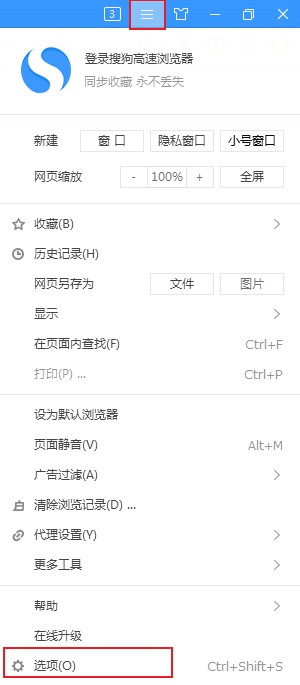
2、这时会进入搜狗浏览器的基本设置页面,在页面左侧的导航菜单中点击切换到“高级设置”页面中;
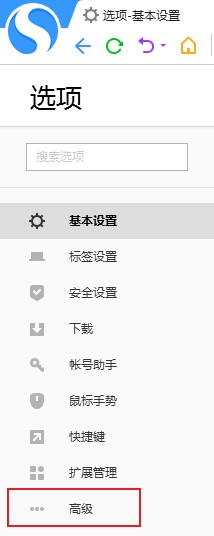
3、进入高级设置页面后,我们可以在页面底部找到“实验室”选项,点击其右侧的“更多高级设置”;
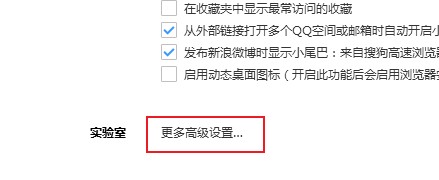
4、点击之后会弹出如下图所示的风险提示页面,不用去管它,直接点击“继续”按钮进入实验室页面;
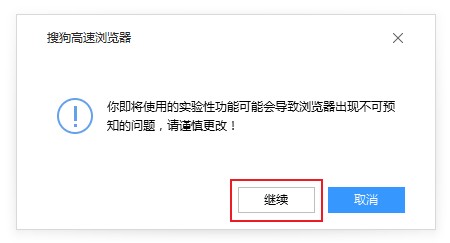
5、在搜狗浏览器的实验室页面中可以看到当前的缓存目录是在C盘之中的,我们点击右侧的“浏览”按钮选择其它磁盘中的目录就可以了(更换之前记得先把默认的缓存目录路径记录一下,等到修改了缓存目录后可以在资源管理器中将旧的目录删除,以节约C盘的空间);

以上就是搜狗浏览器自定义缓存目录最新教程,大家可以按照上面的方法来检查一下自己搜狗浏览器的默认缓存目录哦。如果发现缓存目录是在C盘中的,可以直接按照上面的方法来进行修改。
搜狗浏览器自定义缓存目录最新教程
1、首选打开搜狗浏览器,在浏览器右上方点击“显示菜单”图标,然后在下方弹出的菜单窗口中点击“选项”;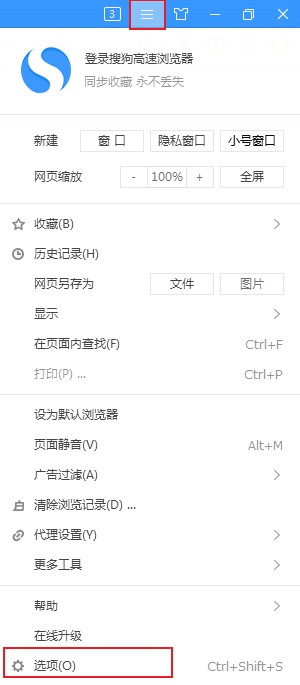
2、这时会进入搜狗浏览器的基本设置页面,在页面左侧的导航菜单中点击切换到“高级设置”页面中;
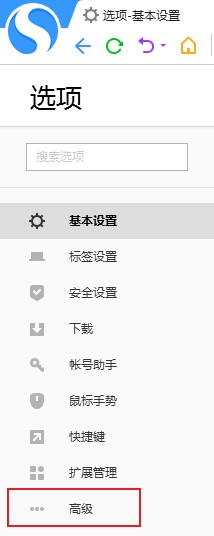
3、进入高级设置页面后,我们可以在页面底部找到“实验室”选项,点击其右侧的“更多高级设置”;
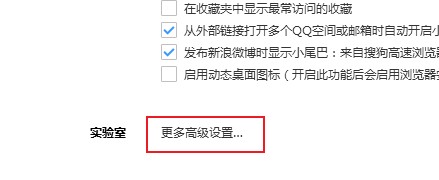
4、点击之后会弹出如下图所示的风险提示页面,不用去管它,直接点击“继续”按钮进入实验室页面;
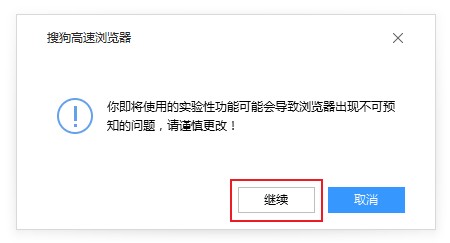
5、在搜狗浏览器的实验室页面中可以看到当前的缓存目录是在C盘之中的,我们点击右侧的“浏览”按钮选择其它磁盘中的目录就可以了(更换之前记得先把默认的缓存目录路径记录一下,等到修改了缓存目录后可以在资源管理器中将旧的目录删除,以节约C盘的空间);

以上就是搜狗浏览器自定义缓存目录最新教程,大家可以按照上面的方法来检查一下自己搜狗浏览器的默认缓存目录哦。如果发现缓存目录是在C盘中的,可以直接按照上面的方法来进行修改。